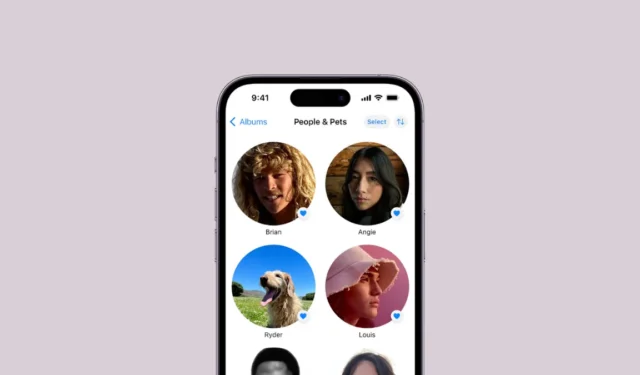
Desde hace mucho tiempo, Appel cuenta con la categoría Personas y mascotas en la aplicación Fotos; eso no es lo nuevo con el rediseño que ha experimentado la aplicación en iOS 18. Pero hay algo nuevo en Personas y mascotas que, por mi parte, me alegra mucho. Ahora es más fácil encontrar la opción para cambiar la foto clave de cualquier persona en la sección Personas y mascotas.
La sección Personas y mascotas tiene una especie de habilidad especial para seleccionar siempre las peores fotos y establecerlas como fotos clave. Antes, muchas personas no podían encontrar la opción para cambiar la foto clave sin ayuda externa, ya que no estaba presente donde lógicamente debería haber estado, lo que hacía que se quedaran estancados con las habilidades especiales del iPhone. Pero con iOS 18, ahora es más fácil encontrar la opción.
Para cambiar la foto clave de alguien, siga estos pasos.
- Abre la aplicación Fotos en tu iPhone.
- Desplácese hacia abajo y toque la opción “Personas y mascotas”.
- Luego, toca la foto de la persona (o mascota) cuya foto clave deseas cambiar.
- Toque el “menú de tres puntos” en la esquina superior derecha.
- Seleccione ‘Editar nombre y fotos’ en el menú.
- Luego, toca “Editar foto clave”.
- Aparecerán sus fotos. Incluso puedes usar la opción «Buscar» para limitar la búsqueda utilizando diferentes opciones como ubicación, otras personas, año, texto, objetos en las fotos, etc.
- También hay otras opciones de filtrado disponibles; toque la opción “Filtro” en la esquina inferior derecha.
- A continuación, puede elegir mostrar solo los favoritos u ordenar los elementos por fecha de adición o fecha de creación. Para ver más opciones, toque «Filtrar por».
- Luego puedes elegir opciones de filtrado como ‘Editado’, ‘Capturas de pantalla’, ‘Videos’, etc.
- Por último, toca la foto que quieras usar y toca “Listo” para cerrar la pantalla de edición.
También puedes elegir una foto clave usando el flujo anterior de iOS 17.
- Abre las fotos de la persona a la que le quieres cambiar la foto clave.
- Para tener una idea de qué foto se vería bien como la foto clave, toque el «menú de tres puntos» y seleccione «Mostrar caras» en las opciones. Ahora bien, algunas fotos no se verán tan bien (la calidad se degradará considerablemente) ya que deberán recortarse más cuando se las elija como la foto clave. Pero este paso es completamente opcional.
- Luego, mantenga presionada la foto que desea usar como foto clave y seleccione “Crear foto clave” en el menú.
Con iOS 18, encontrar y cambiar la foto clave de alguien es fácil. Por lo tanto, si tu iPhone también te ha estado mostrando las fotos más horribles de ti y de tus seres queridos como fotos clave en las miniaturas de Personas y mascotas, puedes rectificar la situación fácilmente.




Deja una respuesta